第17章 效果图的打印与输出
- 格式:ppt
- 大小:1.93 MB
- 文档页数:5
![打印输出_AutoCAD2013 室内装饰设计完全学习手册_[共2页]](https://uimg.taocdn.com/9286d09de45c3b3566ec8bc5.webp)
“选定页面设置的详细信息”信息框显示所选页面的设置的信息。
“设备名”显示当前所选页面设置中指定的打印设备的名称。
“绘图仪”显示当前所选页面设置中指定的打印设备的类型。
“打印大小”显示当前所选页面设置中指定的打印大小和方向。
“位置”显示当前所选页面设置中指定的输出设备的物理位置。
“说明”显示当前所选页面设置中指定的输出设备的说明文字。
“创建新布局时显示”复选框,用来指定当选中新的布局选项卡或创建新的布局时是否显示“页面设置”对话框。
11.5.4 打印输出AutoCAD可以在两种不同的环境下工作,即模型空间和图纸空间,因此,既可以从模型空间输出图形,也可以从图纸空间输出图形。
从模型空间打印是把图形放在模型选项卡内而打印图纸的模式,在模型空间中只能打印一个视口内的图形。
从图纸空间打印是把图形放置在某一“布局”中进行打印的一种模式,在图纸空间中可以打印多个视口中的图形。
1.打印当设置好打印页面后,便可以执行打印预览和打印,如设置“打印设备”名称为“DWF6Eplot.pc3”,图纸尺寸选择“ISO A3(420.00×297.00mm)”,打印比例选择1∶100,并指定“1毫米=100单位”,用“窗口”选择图框的外边框为打印区域,其他采用默认值,再单击“预览”按钮,打印预览效果如图11-51所示。
图11-51 打印预览效果若要退出预览状态,可直接按【Esc】键退出;若预览后得到预想的效果,可在预览区单击鼠标右键,弹出快捷菜单,如图11-52所示,选择“打印”选项即可输出图形。
2.多个视口的打印输出在已经打开的图形中,也可以进行多个视口的打印输出,单击绘图区下方的“布局1”标签,进入“布局1”的图纸空间。
选择“视图|视口|多边形视口”菜单命令,执行该命令在当前的布局中捕捉视口边框的各个角点,新建一个矩形活动视口作为主视口,如图11-53所示。
单击状态栏中的“图纸”按钮,激活多边形视口,当前活动视口边框线变为粗线状态,此时在“视口”工具栏中的调整比例为“1∶100”。
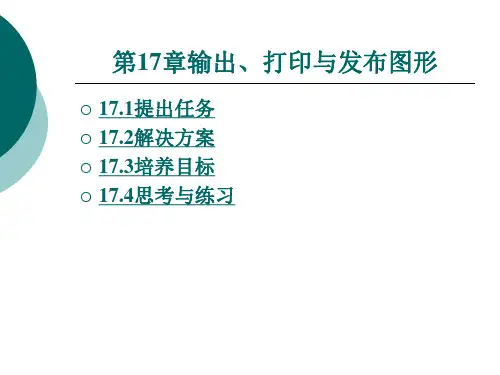
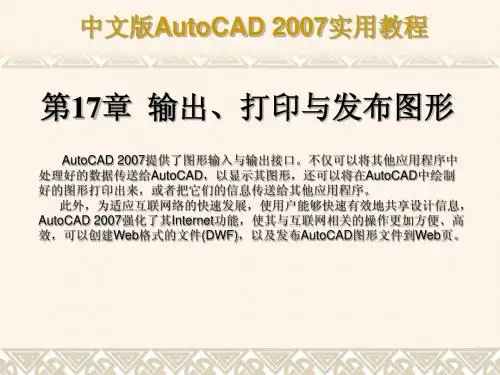
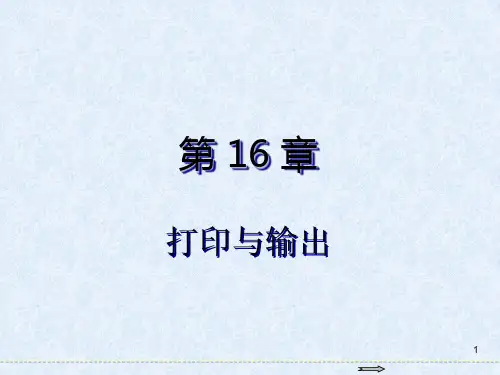
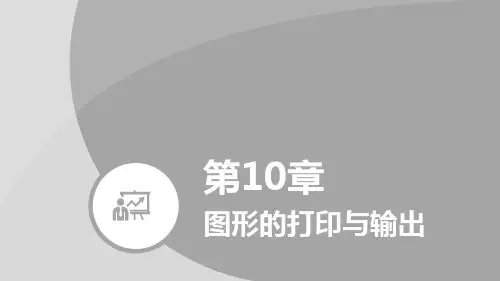

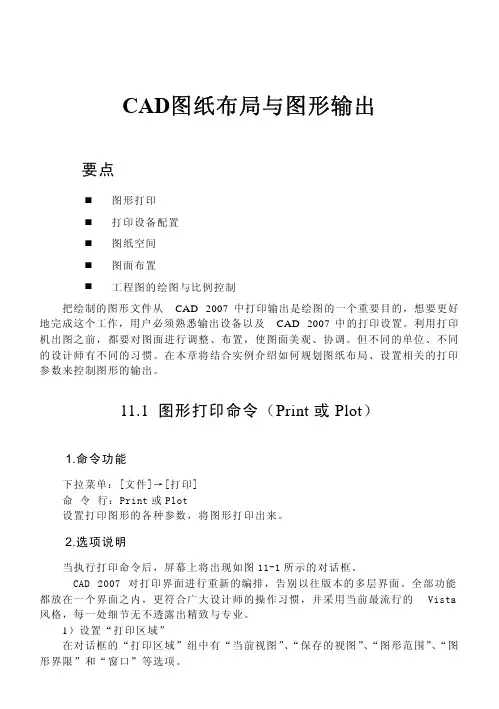
CAD图纸布局与图形输出要点图形打印打印设备配置图纸空间图面布置工程图的绘图与比例控制把绘制的图形文件从CAD 2007中打印输出是绘图的一个重要目的,想要更好地完成这个工作,用户必须熟悉输出设备以及CAD 2007中的打印设置。
利用打印机出图之前,都要对图面进行调整、布置,使图面美观、协调。
但不同的单位、不同的设计师有不同的习惯。
在本章将结合实例介绍如何规划图纸布局、设置相关的打印参数来控制图形的输出。
11.1 图形打印命令(Print或Plot)1.命令功能下拉菜单:[文件]→[打印]命 令 行:Print或Plot设置打印图形的各种参数,将图形打印出来。
2.选项说明当执行打印命令后,屏幕上将出现如图11-1所示的对话框。
CAD 2007 对打印界面进行重新的编排,告别以往版本的多层界面。
全部功能都放在一个界面之内,更符合广大设计师的操作习惯,并采用当前最流行的Vista 风格,每一处细节无不透露出精致与专业。
1)设置“打印区域”在对话框的“打印区域”组中有“当前视图”、“保存的视图”、“图形范围”、“图形界限”和“窗口”等选项。
当前视图:打印当前屏幕显示的画面。
保存的视图:打印以前保存过的屏幕画面。
图形范围:打印全图,并消除图形边界的所有空白。
图形界限:打印Limits定义的图形界限内的内容。
窗口:打印指定窗口内的内容。
尽管在绘制“标准平面”图形时,我们已经根据图纸设定了绘图界限,但是在采用“界限”选项时,还是可能会出现超界的问题。
此处,我们使用“窗口”选项。
另外用此选项还可实现只打印部分区域内容。
图11-1 图形打印对话框指定窗口可以通过在对话框的坐标框内直接输入窗口对角的坐标值;或单击【窗口】按钮,对话框暂时关闭,回到绘图区,用鼠标定义一个窗口包围所有要输出的内容,注意窗口要尽可能的紧凑。
一旦窗口定义好,又重新回到“打印”对话框。
2)设置打印比例及图纸纸张大小单位(1)纸张大小单位:可选英制与公制,选“毫米”为公制。


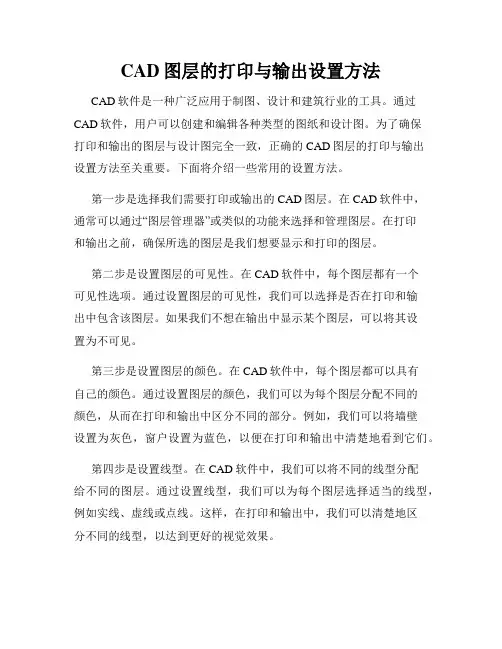
CAD图层的打印与输出设置方法CAD软件是一种广泛应用于制图、设计和建筑行业的工具。
通过CAD软件,用户可以创建和编辑各种类型的图纸和设计图。
为了确保打印和输出的图层与设计图完全一致,正确的CAD图层的打印与输出设置方法至关重要。
下面将介绍一些常用的设置方法。
第一步是选择我们需要打印或输出的CAD图层。
在CAD软件中,通常可以通过“图层管理器”或类似的功能来选择和管理图层。
在打印和输出之前,确保所选的图层是我们想要显示和打印的图层。
第二步是设置图层的可见性。
在CAD软件中,每个图层都有一个可见性选项。
通过设置图层的可见性,我们可以选择是否在打印和输出中包含该图层。
如果我们不想在输出中显示某个图层,可以将其设置为不可见。
第三步是设置图层的颜色。
在CAD软件中,每个图层都可以具有自己的颜色。
通过设置图层的颜色,我们可以为每个图层分配不同的颜色,从而在打印和输出中区分不同的部分。
例如,我们可以将墙壁设置为灰色,窗户设置为蓝色,以便在打印和输出中清楚地看到它们。
第四步是设置线型。
在CAD软件中,我们可以将不同的线型分配给不同的图层。
通过设置线型,我们可以为每个图层选择适当的线型,例如实线、虚线或点线。
这样,在打印和输出中,我们可以清楚地区分不同的线型,以达到更好的视觉效果。
第五步是设置线宽。
在CAD软件中,我们可以为每个图层设置不同的线宽。
通过设置线宽,我们可以控制每个图层在打印和输出中的线条粗细。
较粗的线宽通常用于突出显示图纸中的重要部分,而较细的线宽则用于其他一般部分。
第六步是设置图层的打印范围。
在CAD软件中,我们可以选择打印或输出整个图纸或只打印或输出特定的区域。
通过设置打印范围,我们可以根据需要选择要打印或输出的特定区域,以减少纸张浪费并提高效率。
第七步是设置纸张大小和方向。
在CAD软件中,我们可以选择适当的纸张大小和方向,以确保打印和输出的图纸与我们的需求相匹配。
常见的纸张大小包括A4、A3、A2等,并且可以选择横向或纵向方向。
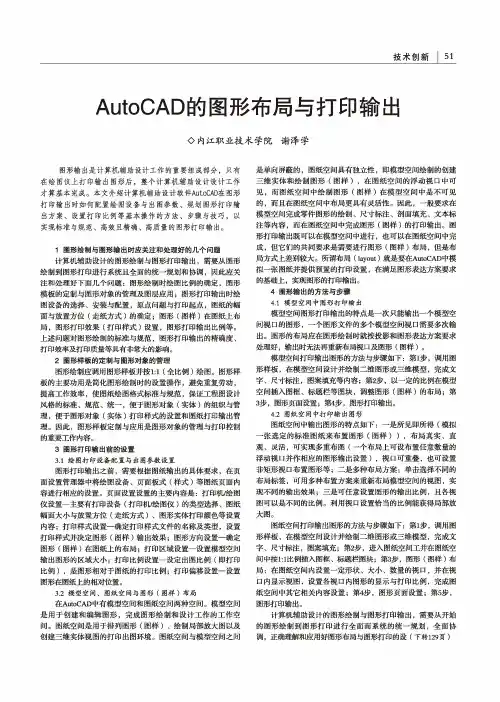
技术创新51 AutoCAD的图形布局与打印输出◊内江职业技术学院谢泽学图形输出是计算机辅助设计工作的重要组成部分,只有在绘图仪上打印输出图形后,整个计算机辅助设计设计工作才算基本完成。
本文介绍计算机辅助设计软件AutoCAD在图形打印输出时如何配置绘图设备与出图参数、规划图形打印输出方案、设置打印比例等基本操作的方法、步骤与技巧,以实现标准与规范、高效且精确、高质量的图形打印输出。
1图形绘制与图形输出时应关注和处理好的几个问题计算机辅助设计的图形绘制与图形打印输出,需要从图形绘制到图形打印进行系统且全面的统一规划和协调,因此应关注和处理好下面几个问题:图形绘制时绘图比例的确定,图形模板的定制与图形对象的管理及图层应用;图形打印输出时绘图设备的选择、安装与配置,原点问题与打印起点,图纸的幅面与放置方位(走纸方式)的确定;图形(图样)在图纸上布局,图形打印效果(打印样式)设置,图形打印输出比例等。
上述问题对图形绘制的标准与规范,图形打印输出的精确度、打印效率及打印质量等具有非常大的影响。
2图形样板的定制与图形对象的管理图形绘制应调用图形样板并按1:1(全比例)绘图。
图形样板的主要功用是简化图形绘制时的设置操作,避免重复劳动,提高工作效率,使图纸绘图格式标准与规范,保证工程图设计风格的标准、规范、统一,便于图形对象(实体)的组织与管理,便于图形对象(实体)打印样式的设置和图纸打印输出管理。
因此,图形样板定制与应用是图形对象的管理与打印控制的重要工作内容。
3图形打印输出前的设置3.1绘图打印设备配置与出图参数设置图形打印输出之前,需要根据图纸输出的具体要求,在页面设置管理器中将绘图设备、页面板式(样式)等图纸页面内容进行相应的设置。
页面设置设置的主要内容是:打印机/绘图仪设置一主要有打印设备(打印机/绘图仪)的类型选择、图纸幅面大小与放置方位(走纸方式)、图形实体打印颜色等设置内容;打印样式设置一确定打印样式文件的名称及类型,设置打印样式并决定图形(图样)输出效果;图形方向设置一确定图形(图样)在图纸上的布局;打印区域设置一设置模型空间输出图形的区域大小;打印比例设置一设定出图比例(即打印比例),是图形相对于图纸的打印比例;打印偏移设置一设置图形在图纸上的相对鯉。
CAD软件的绘图设置和打印输出技巧CAD(计算机辅助设计)软件是一种广泛应用于工程设计和建筑行业的设计工具。
在使用CAD软件进行绘图的过程中,正确的绘图设置和打印输出技巧是非常重要的,可以提高绘图效率并保证输出结果的质量。
本文将介绍一些常用的CAD软件的绘图设置和打印输出技巧,以帮助读者更好地使用CAD软件进行设计工作。
首先,绘图设置是CAD软件操作的第一步,它决定了绘图过程中的单位、标准和精度等重要参数。
在进行绘图设置时,我们需要注意以下几点:1. 单位选择:根据实际需要选择适合的单位,如毫米、厘米、米等。
要确保选择的单位与实际工程设计的单位一致,以免造成后续的误差和困扰。
2. 绘图标准:根据所设计的工程或项目选择相应的绘图标准,如ISO标准、ANSI标准等。
这将有助于保持绘图的一致性和文件的可交换性。
3. 绘图精度:根据实际需要设置绘图的精度要求,如小数点位数和显示精度等。
通常,对于设计精度要求较高的工程或项目,我们应设置更高的绘图精度,以确保绘图结果的准确性。
其次,打印输出是CAD软件的重要功能之一,正确的打印输出设置可以保证输出结果的质量和可读性。
在进行打印输出设置时,我们需要注意以下几点:1. 页面设置:根据所使用的打印设备选择适合的纸张大小和方向,如A4、A3、横向或纵向等。
同时,我们还可以设置打印边界、页边距等参数,以确保打印结果符合需求。
2. 图层设置:在进行打印输出前,我们可以选择性地打开或关闭部分图层,以控制打印输出结果的可见性。
这将有助于简化打印输出的内容,提高打印效率。
3. 图形缩放:在进行打印输出设置时,我们可以根据需要对图形进行缩放,以适应所选择的打印纸张大小。
这将有助于将绘图内容完整地打印输出到纸张上,避免因纸张过小而导致的信息丢失。
最后,为了进一步提高CAD软件的绘图效果和打印输出质量,我们还可以采用一些常见的技巧和操作方法:1. 使用图形样式:通过设置图形样式,我们可以使绘图中的线条、填充和文字等元素更具有美观性和可读性。